工程制图应用技巧两则

适用版本:NX所有版本

产品设计时,常常会涉及到工程制图,以下给大家分享一下在工程制图应用中的技巧。
在使用NX制图过程中,标注尺寸与模型的实际尺寸是保持关联的,当模型发生尺寸更改时,图纸中的尺寸会立即发生变化,始终保持图纸与模型相对应。
而在某些特定情况下,我们需要设置一些假尺寸,比如使用“编辑”>“注释”>“文本”,手工输入一个非关联的尺寸值,如图一。
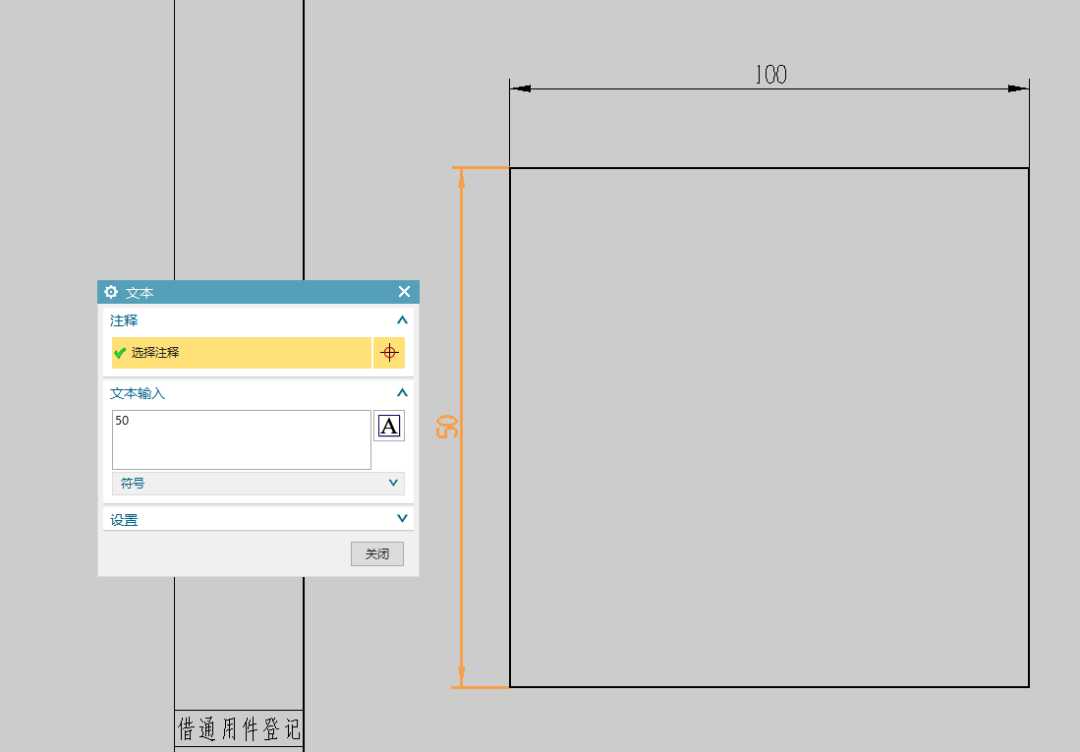
图1
此时,图纸中标注了手工尺寸,那么这些手工尺寸不会随着模型的修改而发生变化。我们可以使用一个方法找到图纸中所有的手工尺寸,并将这些手工尺寸进行修改。
单击“信息”>“其他”>“对象特定信息”,选择“带有手工输入文本的尺寸”,如图2。
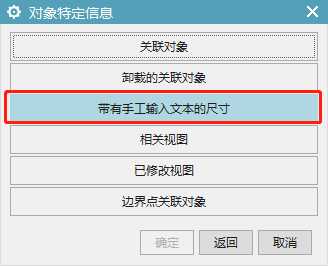
图2
此时我们就会发现,图纸中使用过“文本”工具修改过的手工尺寸就会高亮显示,如图3。
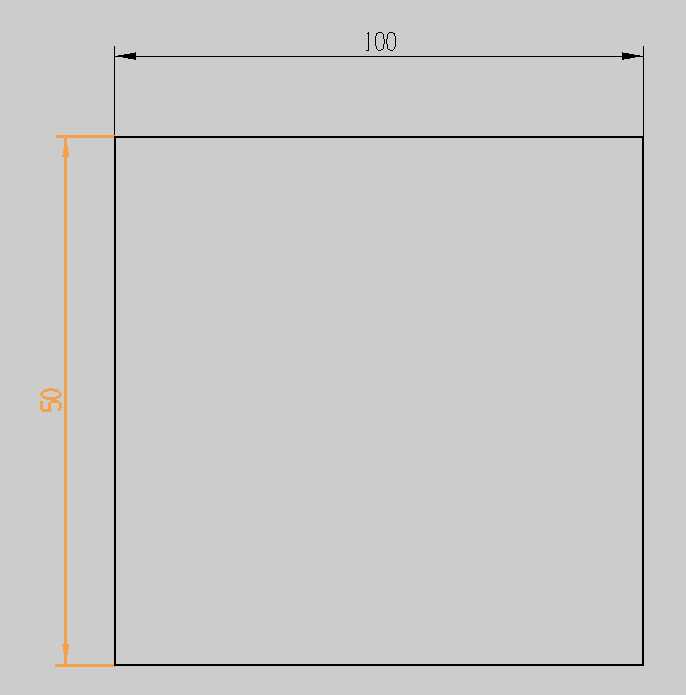
图3
在NX制图中,零件明细表对于装配的图纸来说是很重要的一部分。我们经常需要把建立好的零件明细表导出成其他格式来查看,下面就分享一下如何将零件明细表导出成EXCEL格式。
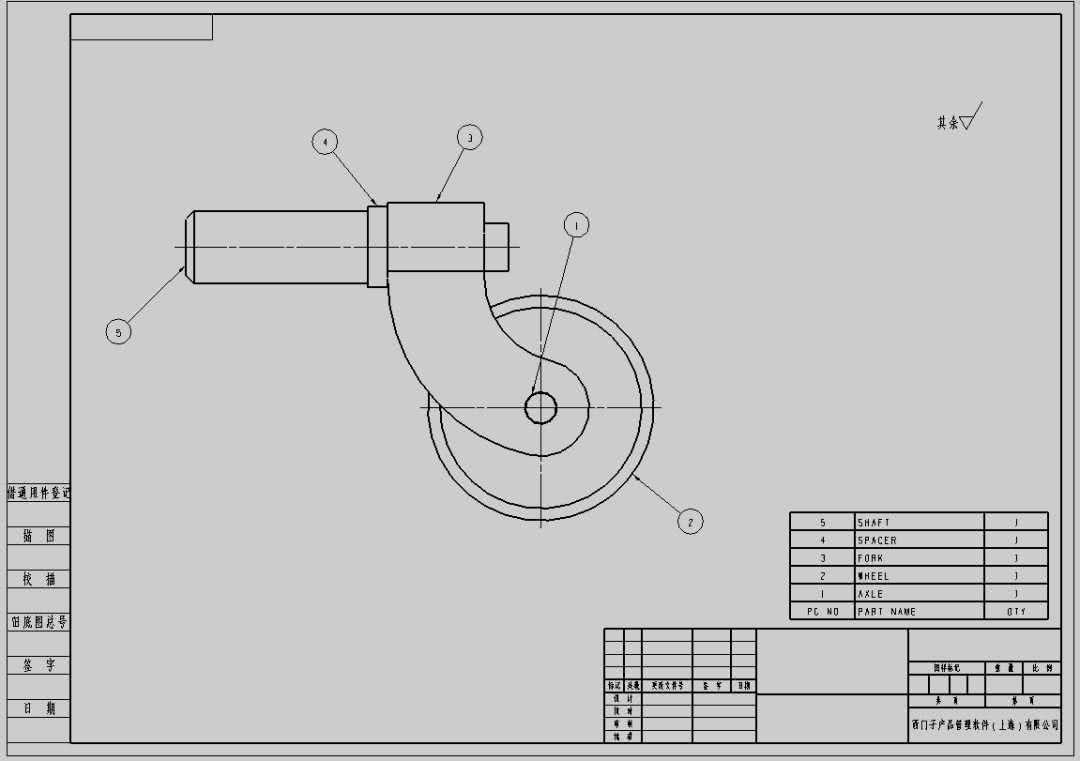
图4
右键单击零件明细表,选择“导出”,在导出表对话框中选择“文件”,然后点击浏览导出文件的位置,最后将格式选择为“列以制表符分隔”,如图5。
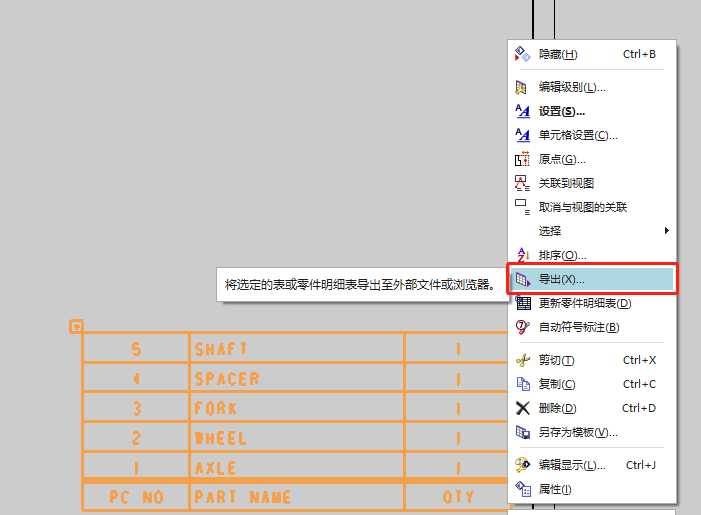
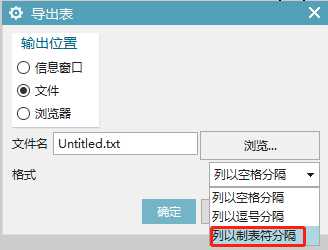
图5
点击确定后,找到导出的txt文件,将文件格式修改为xls,就可以用EXCEL的形式打开查看。
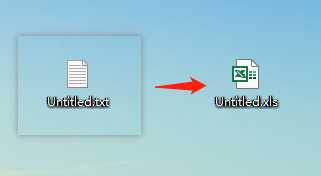
图6
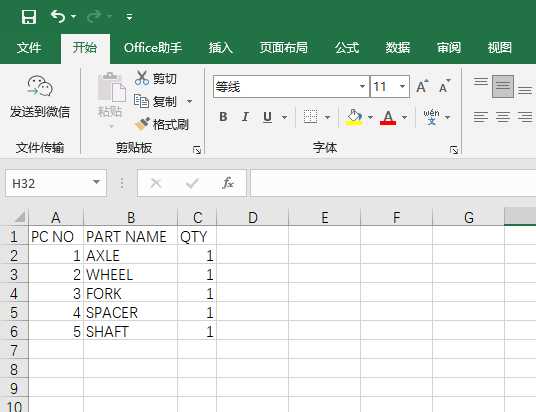
图7
希望在您遇到上述问题时,对您有所帮助。
免责声明:
1、本站所有资源文章出自互联网收集整理,本站不参与制作,如果侵犯了您的合法权益,请联系本站我们会及时删除。
2、本站发布资源来源于互联网,可能存在水印或者引流等信息,请用户擦亮眼睛自行鉴别,做一个有主见和判断力的用户。
3、本站资源仅供研究、学习交流之用,若使用商业用途,请购买正版授权,否则产生的一切后果将由下载用户自行承担。
4、侵权违法和不良信息举报 举报邮箱:cnddit@qq.com


还没有评论,来说两句吧...